excel2003筛选功能使用教程
发布时间:2016-12-02 20:59
相关话题
Excel中的筛选功能具体该如何使用呢?下面是小编带来的关于excel2003筛选功能使用教程,希望阅读过后对你有所启发!
excel2003筛选功能使用教程(一)
筛选功能步骤1:选择数据区域中的任意单元格,单击菜单“数据→筛选→自动筛选”,在标题行中各单元格右侧出现下拉箭头。
筛选功能步骤2:根据需要进行筛选操作。如我们要查看所有“规格”为“大”的产品,单击标题行“规格”右侧的下拉箭头,选择“大”即可。
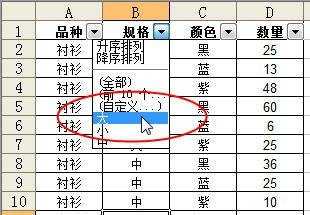
筛选功能步骤3:如果要同时进行两个条件的筛选,如要查看所有“规格”为“大”、且“颜色”为“紫”的产品,可以在上述筛选后再单击“颜色”右侧的下拉箭头,选择“紫”。
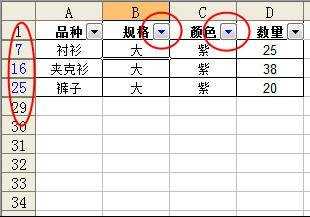
筛选功能步骤4:可以看到不符合条件的行都被隐藏起来了,同时符合条件的行的行标显示为蓝色,包含筛选操作的下拉箭头也变成蓝色。
excel2003筛选功能使用教程(二)
筛选功能步骤1:如果仅取消某列的筛选,可以单击该列列标题的下拉箭头,选择“全部”即可。
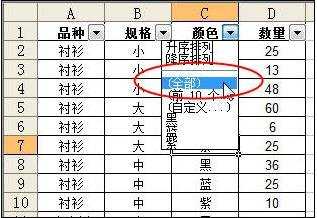
筛选功能步骤2:如果要取消所有筛选,可以单击菜单“数据→筛选→全部显示”。或单击菜单“数据→筛选→自动筛选”关闭筛选。
看了excel2003筛选功能使用教程还看了:
1.excel2003自动筛选功能使用教程
2.excel2003筛选功能的教程
3.excel2003使用筛选的教程
4.excel2003自动筛选的使用方法
5.excel2003表格筛选功能的教程
6.Excel中筛选功能使用方法步骤
7.excel2003表筛选的教程

excel2003筛选功能使用教程的评论条评论